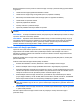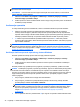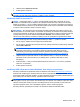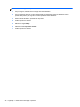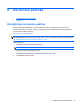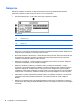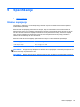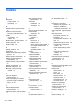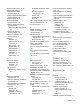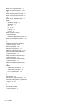Getting Started Laptop - Windows Vista and Windows 7
4. Izaberite stavku Popravite računar.
5. Pratite uputstva na ekranu.
NAPOMENA: Dodatna obaveštenja o oporavku podataka pomoću alatki operativnog sistema
Windows naći ćete pretragom ovih tema u odeljku „Pomoć i podrška“.
Korišćenje alatki za oporavak f11
OPREZ: Korišćenjem alatke f11 potpuno se briše sadržaj čvrstog diska i čvrsti disk se iznova
formatira. Sve datoteke koje ste napravili i sav instalirani softver biće trajno uklonjeni sa računara.
Alatka za oporavak f11 ponovo instalira operativni sistem i HP programe i upravljačke programe koji
su bili fabrički instalirani. Softver koji nije fabrički instaliran mora se ponovo instalirati. Lične datoteke
moraju se vratiti u prethodno stanje iz rezervnih kopija.
NAPOMENA: Ako vaš računar ima nerotirajući čvrsti disk (solid-state drive, SSD), moguće je da
nemate particiju za oporavak. Diskovi za oporavak se isporučuju sa računarima koji nemaju particiju
za oporavak. Iskoristite ove diskove za oporavak operativnog sistema i softvera. Da biste proverili da
li postoji particija za oporavak, izaberite stavke Start > Računar. Ako ta particija postoji, jedna
HP Recovery disk jedinica je navedena u odeljku prozora sa upravljačkim programima hard diska.
Da biste povratili originalnu sliku čvrstog diska korišćenjem alatke f11, pratite ove korake:
1. Ako je moguće, izradite rezervne kopije svih ličnih datoteka.
2. Ako je moguće, proverite da li postoji HP Recovery particija. Da biste pronašli particiju, izaberite
stavke Start > Računar.
NAPOMENA: Ako je HP Recovery particija izbrisana, morate da oporavite operativni sistem i
programe pomoću DVD-a sa operativnim sistemom Windows Vista i diska Oporavak
upravljačkih programa (koji se kupuju zasebno). Dodatne informacije potražite u odeljku
Korišćenje DVD-a Operativni sistem Windows Vista (kupuje se posebno) na stranici 45.
3. Uklljučite ili ponovo pokrenite računar, a zatim pritisnite taster esc dok je na dnu ekrana
prikazana poruka „Press the ESC key for Startup Menu“ („Pritisnite taster ESC za meni
pokretanja“).
4. Pritisnite taster f11 dok je na ekranu prikazana poruka „Press <F11> for recovery“ (Pritisnite
taster F11 za oporavak).
5. Pratite uputstva na ekranu.
Korišćenje DVD-a Operativni sistem Windows Vista (kupuje se posebno)
Da biste poručili DVD sa operativnim sistemom Windows Vista, idite na http://www.hp.com/support,
izaberite vašu zemlju/region i pratite uputstva sa ekrana. Ovaj DVD takođe možete naručiti
pozivanjem službe za tehničku podršku. U knjižici Worldwide Telephone Numbers (Telefonski brojevi
širom sveta), koju ste dobili uz računar, potražite kontakt informacije.
OPREZ: Korišćenje DVD-a sa operativnim sistemom Windows Vista u potpunosti briše sadržaj
čvrstog diska i ponovo ga formatira. Sve datoteke koje ste napravili i sav instalirani softver biće trajno
uklonjeni sa računara. Kada se ponovno formatiranje završi, proces oporavka će vam pomoći da
oporavite operativni sistem, kao i upravljačke programe, softver i uslužne programe.
Da biste pokrenuli oporavak pomoću DVD-a sa operativnim sistemom Windows Vista:
Windows Vista 45